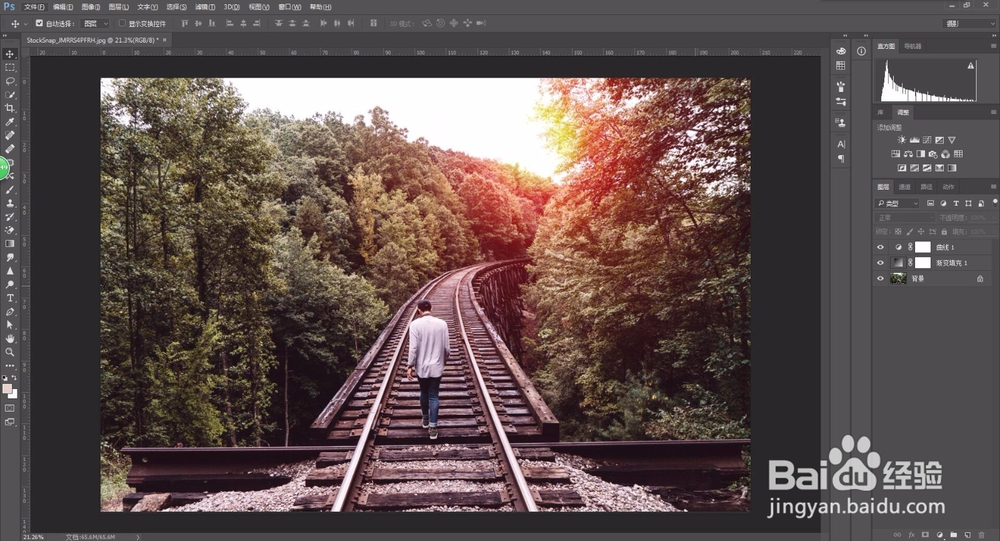1、在photoshop中打开原片,选择Photoshop中的 图层—新建填充图层—渐变。选择确定。
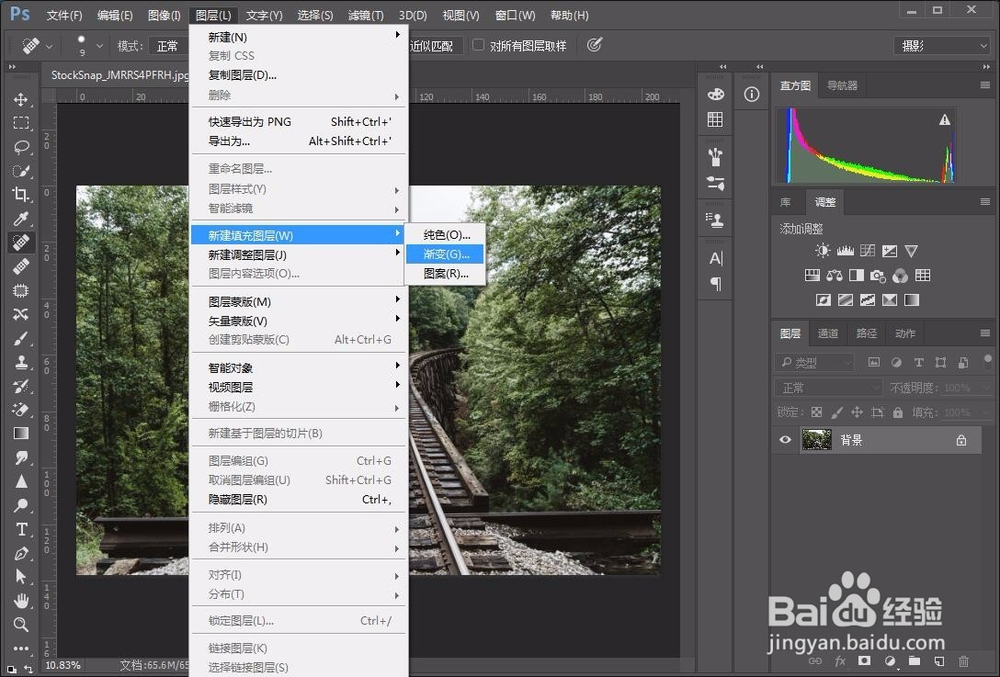
3、选择前景色到透明渐变,点击图示位置出现渐变编辑器。
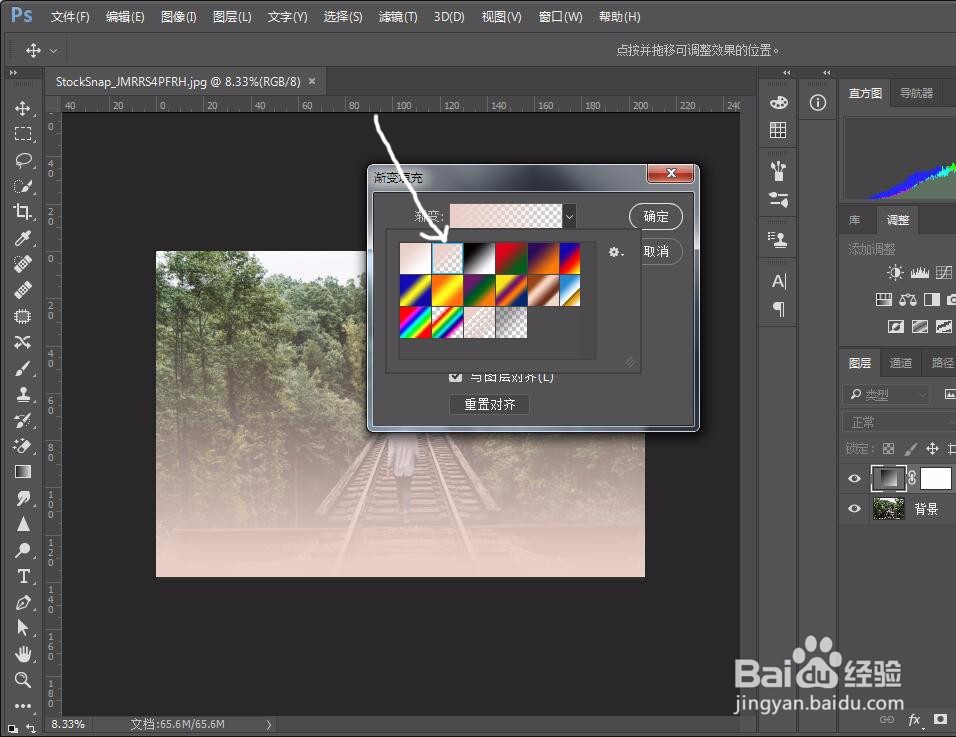
4、增加两个色标点,双击第二个色标 出现拾色器工具栏 选择黄色(数值参照如图)。
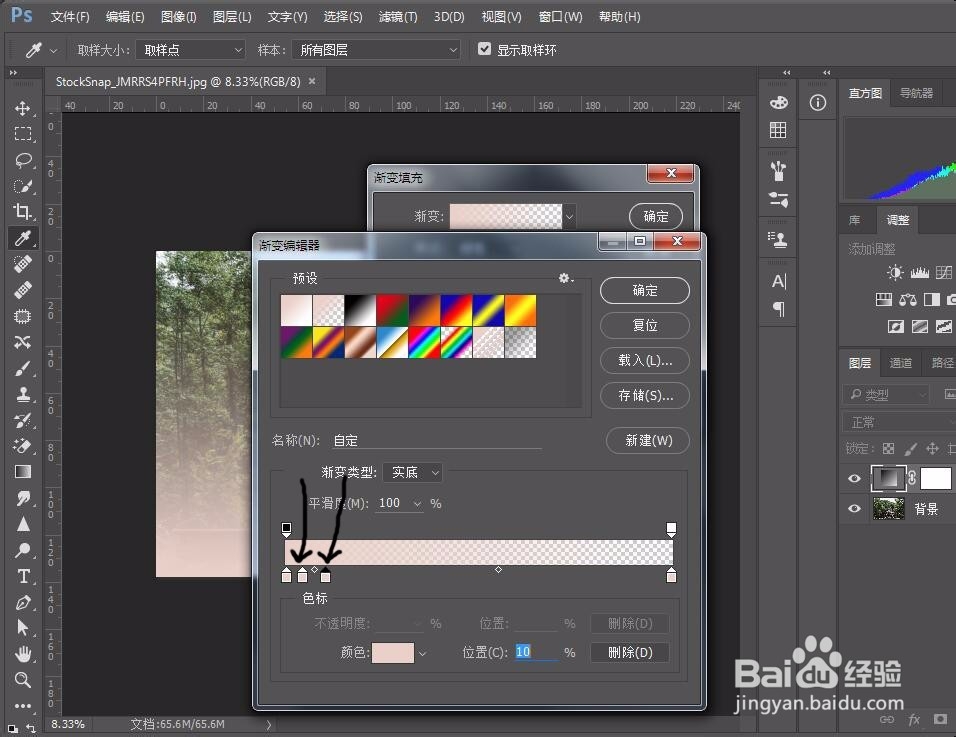
5、再选择第三个色标,选择红色,数值参考如图。

7、再双击最右边下方的色标,选择黑色。
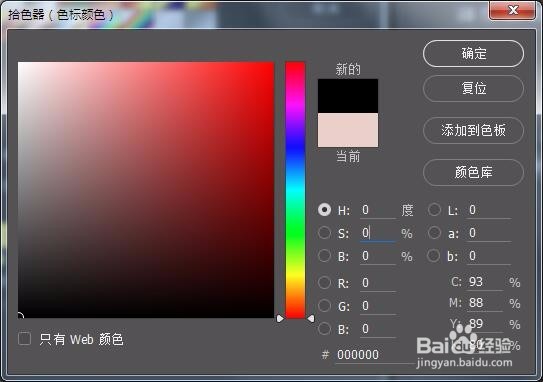
9、完成上面步骤之后将样式改成径向。

11、图层属性改成滤色,适当调整不透明度。
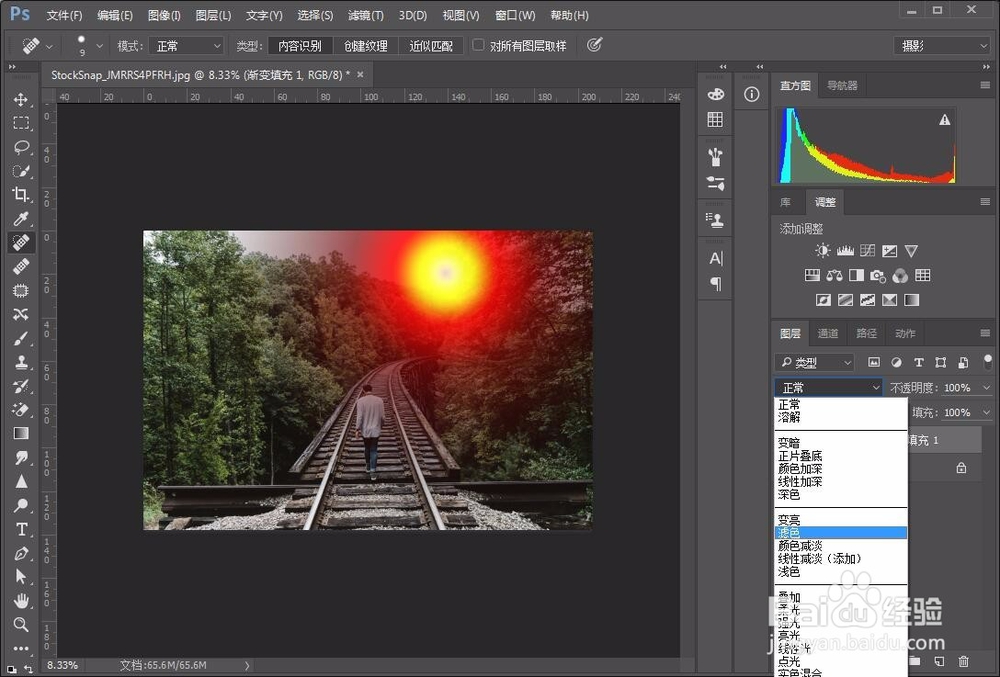
13、完成以后可以再回到之前的步骤调整(比如色标的位置.透明度等使画面更加自然),调成完成后保存。